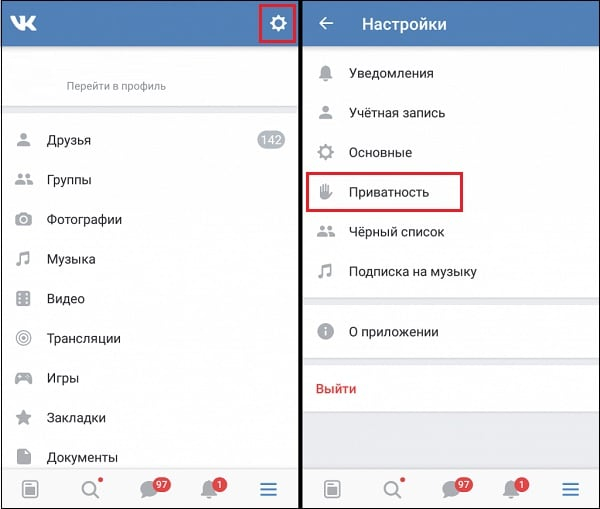Как закрыть профиль Вконтакте • ЭРА ТЕХНОЛОГИЙ
Недавно в социальной сети Вконтакте появилась новая функция, с помощью которой можно закрыть свою страницу от посторонних глаз. И, как всегда, все делятся на два лагеря. Одних интересует, как закрыть профиль Вконтакте, других – можно ли посмотреть закрытый профиль Вконтакте.
Естественно, сохранять личное пространство важно не только в жизни, но и в сети. С любопытством дела обстоят так же: оно везде одинаковое. Поэтому статья будет полезна всем!
Если кому-то лень читать статью, то вы можете посмотреть видео. Оно будет в самом конце.
Небольшая предыстория закрытого профиля ВК
В 2008-2009 году группа Вконтакте уже проходила подобный опыт. И, возможно, старые пользователи вспомнят, как выглядели закрытые страницы людей, которые не состояли у них в друзьях. Однажды всё изменилось – настала эпоха открытых страниц, которые сегодня остались таковыми только по собственному желанию.
Казалось бы, зачем Вконтакте сделали закрытый профиль? Все уже дано привыкли к открытым профилям, тем более что к самому сокровенному (аудиозаписям и фотографиям) все равно можно было применять фильтры доступа. К чему это всё?
А дело-то как раз в том, что огромное количество пользователей даже не задумывались о том, что в 2018 году их могут привлечь к уголовной ответственности за лайк, репост записи или сохранёнки, которые, по мнению каких-то экспертов (!), могут быть экстремистски или террористически направленными.
Поэтому сегодня закрытый профиль Вконтакте – это, прежде всего, безопасность своих интересов и взглядов.
Теперь к делу.
Как Вконтакте закрыть профиль
- Чтобы закрыть профиль Вконтакте, перейдите в настройки. Для этого в верхнем правом углу возле вашего имени и мини фото есть стрелка с дополнительными параметрами. Кликаем на неё и выбираем
- На подгруженной странице справа выбираем «Приватность».

- Появятся те составляющие вашей страницы, которым можно задать фильтр доступа. Но нас интересует именно, как закрыть профиль: листаем до самого конца страницы и находим заветный «Тип профиля» и устанавливаем «закрытый».
Что дает закрытый профиль Вконтакте
Устанавливая закрытый тип профиля, вы ограничиваете людей, не состоящих в списках ваших друзей, просматривать ваши фото, включая аватары, заходить в список ваших друзей и сообществ.
В целом, страница выглядит более чем скудно. Ссылки на ней неактивны, кроме «Написать сообщение» и «Добавить в друзья».
Как посмотреть закрытый профиль Вконтакте
А можно ли вообще посмотреть закрытый профиль Вконтакте? К сожалению, пролезть через этот «забор» не получится. Не обольщайтесь на разного рода программы или сомнительные сайты, предлагающие посмотреть закрытую страницу. Скорее всего, это вас ждет спам, взлом страницы или вирус.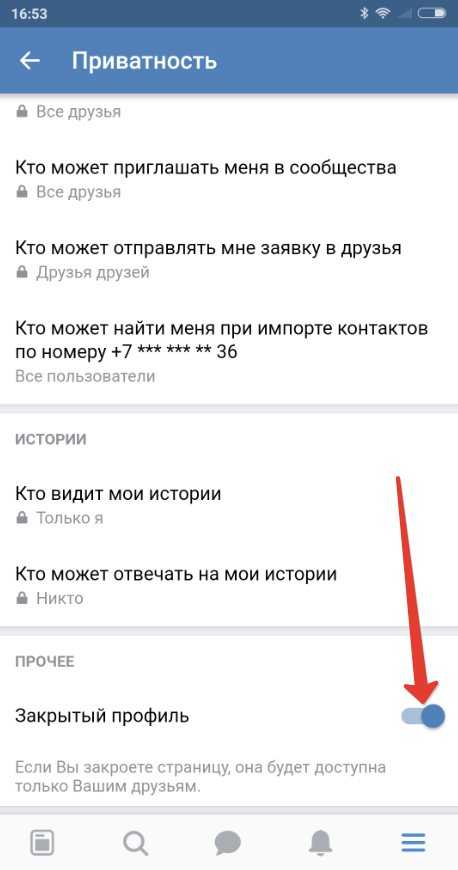
Группа Вконтакте печется о личном пространстве своих пользователей без нареканий.
Вот обещанное видео:
Понравилась статья?
Нам очень приятно! Не могли бы вы поделиться этой статьей с друзьями? А также мы будем рады, если вы оставите комментарий.
Обещаем исправиться! Если вам есть, чем дополнить статью, напишите об этом в комментариях. А также будем благодарны за конструктивную критику. Спасибо!
Как закрыть профиль ВК от посторонних настройками приватности – сделать скрытой страницу Вконтакте с телефона или компьютера, обойти закрытый профиль
Вконтакте КомментироватьЗадать вопросНаписать пост
Раньше абсолютно любой пользователь, имеющий аккаунт социальной сети, мог зайти на страницу человека и посмотреть личную информацию о нем.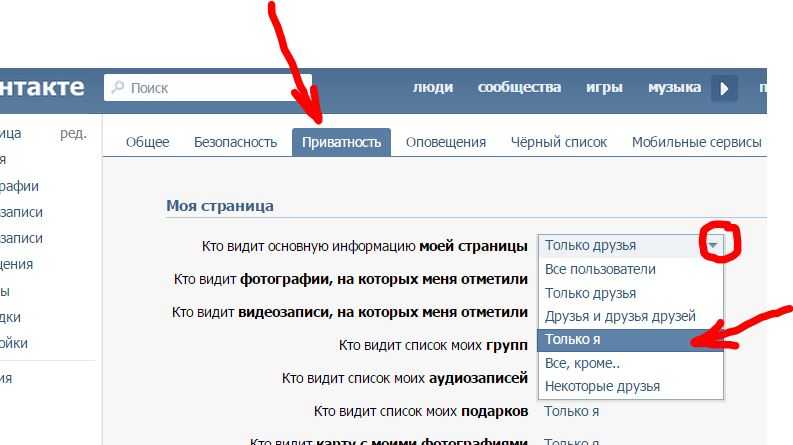 Теперь данные можно просто спрятать от нежелательных гостей. Создатели социальной сети придумали способ сохранения конфиденциальности данных с помощью закрытия своего профиля в ВК, причем совершенно бесплатно.
Теперь данные можно просто спрятать от нежелательных гостей. Создатели социальной сети придумали способ сохранения конфиденциальности данных с помощью закрытия своего профиля в ВК, причем совершенно бесплатно.
Что такое скрытый профиль
Скрытый профиль – нововведение, позволяющее обезопасить данные страницы от пользователей социальной сети, не присутствующих в списке друзей.
Переходя на такую страницу пользователь видит надпись, что профиль закрыт настройками приватности, а также:
- фамилию и имя, которые указаны на сайте;
- дату рождения;
- населенный пункт;
- место работы;
- количество друзей;
- количество подписчиков;
- количество записей на стене.
Посторонний пользователь не сможет посмотреть, кто конкретно находится в друзьях, он видит лишь число. То же самое с количеством подписчиков и записей на стене. Также нельзя будет написать пользователю сообщение, если эта функция также скрыта настройками приватности.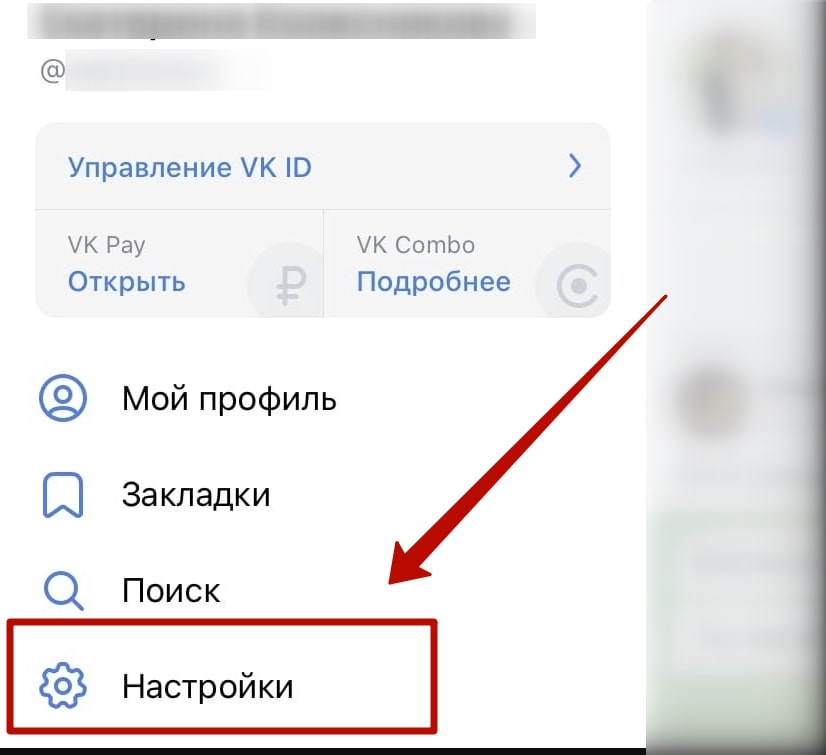
Однако написать сообщению пользователю с закрытым профилем можно другими способами. Например, можно отправить подарок с подписью или отправить заявку в друзья написав нужный текст.
Кроме этого можно упомянуть пользователя на любой стене страницы или группы в формате @ + id. Вместо ID указываем идентификатор пользователя.
После этого пользователь получит оповещение, что его упомянули.
Последний вариант – попросить друга передать сообщение, если он находится в друзьях у нужного человека.
Как скрыть профиль
С компьютера
Чтобы сделать профиль закрытым с компьютера необходимо совершить следующие действия:
- Зайти в настройки аккаунта в правом верхнем углу.
- Найти и нажать на раздел «Приватность» в списке находящемся справа.
- Пролистать в конец раздела и найти функцию «Тип профиля». Если нужно скрыть, соответственно нужно выбрать «Закрытый».

С телефона
Со смартфона полностью закрыть страницу Вконтакте можно следующим образом:
- Нажать на изображение шестеренки в правом верхнем углу экрана, перейдя к настройкам страницы.
- Зайти в раздел «Приватность», где можно настроить, кто и как может видеть аккаунт пользователя.
- В самом низу раздела будет переключатель в пункте «Закрытый профиль». Для скрытия страницы от посторонних нужно привести его во включенное положение.
Как открыть профиль
Чтобы открыть страницу в Вконтакте нужно повторить вышеуказанные действия, только в самом конце выбрать тип «Открытый». Со смартфона нужно перевести переключатель в неактивное положение. Тогда любые владельцы страниц смогут увидеть только основную информацию аккаунта.
Как обойти закрытый профиль
На данный момент обойти защиту и просмотреть закрытый профиль невозможно. Но раньше мошенники пытались каким-либо образом получить доступ к информации аккаунта социальной сети.
Например, втираясь в доверие и используя социальную инженерию, узнавали личные данные или пользовались фишинговыми ссылками, просто присылая их личными сообщениями. Такие ссылки внешне кажутся ничем не отличающимися от адресов привычных популярных сайтов, но стоит обратить внимание на лишние буквы или цифры, не совпадающие с оригинальным URL сайта. Жертва переходит по этим ссылкам и в руки хакеру попадает ip-адрес, адрес устройства, с которого был осуществлен переход, местоположение жертвы и даже файлы, находящиеся в памяти телефона или компьютера.
Новая функция позволяет существенно снизить вероятность попадания в подобные ситуации.
Кроме этого в интернете встречаются предложения взломать страницу или онлайн-сервисы, которые за некоторую плату обещают дать возможность просмотра нужного закрытого профиля. Будьте уверены – это все мошенники! Реально работающего способа посмотреть закрытый профиль не существует!
На главную
Reader Interactions
Как скрыть свой профиль Facebook от незнакомцев
Facebook позволяет пользователям ограничивать круг лиц, которые могут найти их по идентификатору электронной почты или номеру телефона. Это можно сделать как в приложении, так и на сайте.
Facebook позволяет пользователям ограничивать круг лиц, которые могут найти их, используя их адрес электронной почты или номер телефона. Пользователи также могут запретить индексацию своих профилей Facebook Google и другими поисковыми системами, чтобы предотвратить доступ случайных людей к их информации через онлайн-поиск. Хотя конфиденциальность всегда была серьезной проблемой для Facebook, изменение нескольких настроек может уменьшить некоторые проблемы с конфиденциальностью на платформе.
Настройки конфиденциальности Facebook можно контролировать либо из приложения, либо с веб-сайта, что позволяет пользователям более детально контролировать, кто может получить доступ к информации их профиля. Однако в настоящее время компания не предлагает способ предотвратить отображение профилей пользователей в собственных результатах поиска при поиске по имени пользователя.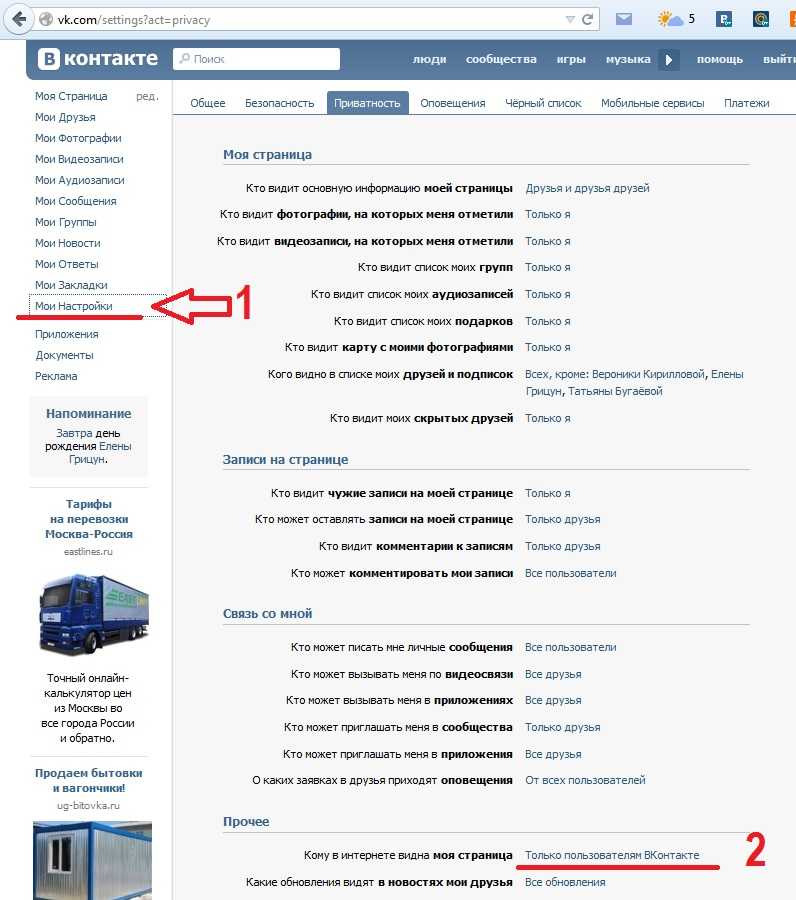 Таким образом, если кто-то на Facebook ищет определенного пользователя по его имени, информация профиля этого человека все равно будет отображаться в начале и в центре. Однако методы, описанные ниже, затруднят другим пользователям связывание какого-либо конкретного идентификатора электронной почты или номера телефона с пользователем.
Таким образом, если кто-то на Facebook ищет определенного пользователя по его имени, информация профиля этого человека все равно будет отображаться в начале и в центре. Однако методы, описанные ниже, затруднят другим пользователям связывание какого-либо конкретного идентификатора электронной почты или номера телефона с пользователем.
Связано: Как остановить Facebook, идентифицирующий вас, отключив распознавание лиц iOS. Затем выберите «Настройки и конфиденциальность» , а затем перейдите к «Настройки». Теперь прокрутите вниз до раздела «Аудитория и видимость» и нажмите «Как люди находят вас и связываются с вами». Пользователям теперь будет предложено несколько вариантов, позволяющих запретить другим пользователям искать их по адресу электронной почты или номеру телефона. Для этого нажмите на «Кто может найти вас по указанному вами адресу электронной почты» и выберите «Только я» для максимальной конфиденциальности.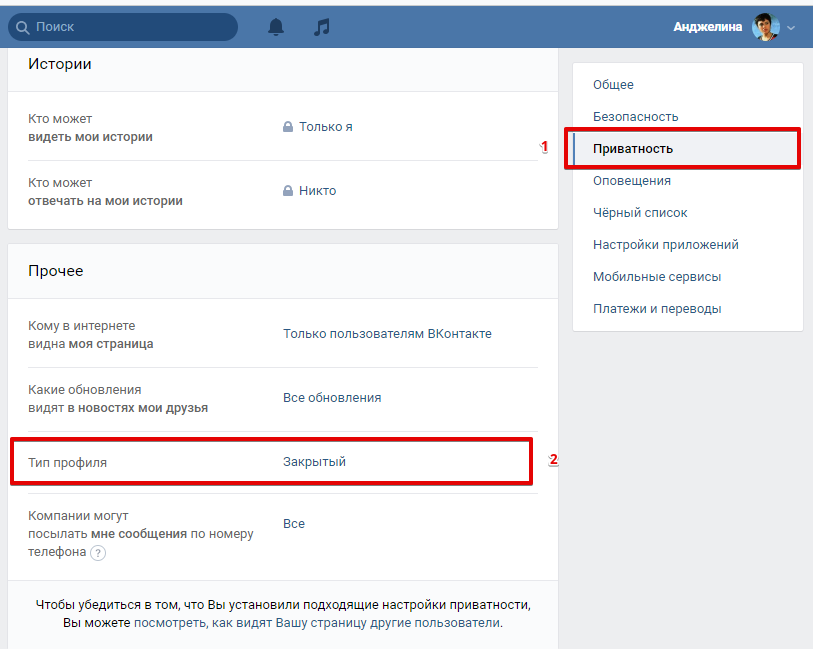 Затем сделайте то же самое для «Кто может найти вас по указанному вами номеру телефона». В обоих случаях пользователи также могут выбрать «Друзья» вместо «Только я» , если их друзья в Facebook знают их идентификатор электронной почты или номер телефона. Два других варианта: «Друзья друзей» и «Все» , ни один из которых не рекомендуется для пользователей, заботящихся о конфиденциальности.
Затем сделайте то же самое для «Кто может найти вас по указанному вами номеру телефона». В обоих случаях пользователи также могут выбрать «Друзья» вместо «Только я» , если их друзья в Facebook знают их идентификатор электронной почты или номер телефона. Два других варианта: «Друзья друзей» и «Все» , ни один из которых не рекомендуется для пользователей, заботящихся о конфиденциальности.
Пользователи также могут запретить индексацию своих профилей Facebook сторонними поисковыми системами, такими как Google, Bing или Yahoo. Для этого перейдите на «Вы хотите, чтобы поисковые системы за пределами Facebook ссылались на ваш профиль?» , а затем выберите «Нет». В то время как два предыдущих параметра будут реализованы немедленно, для вступления в силу третьего параметра может потребоваться некоторое время. Согласно Facebook, профиль пользователя может оставаться доступным для поиска в Интернете в течение некоторого времени после включения этой настройки.
Настройки конфиденциальности также можно контролировать с веб-сайта Facebook. Для этого сначала войдите на сайт через веб-браузер. Теперь нажмите стрелку вниз в правом верхнем углу главной страницы Facebook, выберите «Настройки и конфиденциальность», , а затем нажмите «Настройки» в раскрывающемся меню. На следующей странице нажмите «Конфиденциальность» на левой боковой панели, а затем найдите три вышеупомянутых параметра конфиденциальности на правой панели. Наконец, нажмите на Кнопка «Изменить» рядом с каждым параметром и внесите необходимые изменения для повышения конфиденциальности на платформе.
Далее: Как выйти из группы Facebook на мобильном телефоне (или через веб-сайт)
Источник: Facebook
Подписывайтесь на нашу новостную рассылку
Похожие темы
- Технология
- фейсбук
- Конфиденциальность
Об авторе
Кишалая имеет почти десятилетний опыт работы в технической журналистике, написав тысячи новостей, руководств, статей и обзоров для многочисленных американских, канадских и индийских блогов.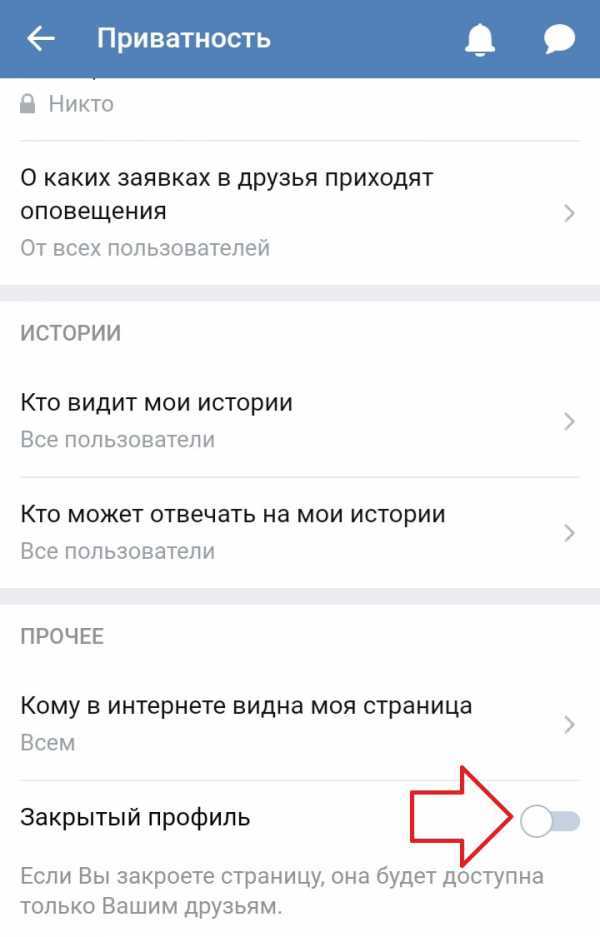 Как старший писатель ScreenRant, он занимается всем: от бытовой электроники до искусственного интеллекта, от криптовалют до виртуальной реальности, от электромобилей до космоса. Развлечение для него означает 9ситкомы 0-х годов, такие как «Свежий принц», «Обустройство дома», «Сайнфельд», «Друзья», «Шоу 70-х», «Все любят Рэймонда» и т. д. Он любит собак, спорт и пиццу (именно в таком порядке) и может слушать The Doors, Def Leppard, Metallica, и Guns N’ Roses целый день. Он также любит смотреть дрянные научно-фантастические фильмы и фильмы-катастрофы 90-х, такие как «День независимости», «Армагеддон», «Твистер», «Вулкан», «Пик Данте» и т. д.
Как старший писатель ScreenRant, он занимается всем: от бытовой электроники до искусственного интеллекта, от криптовалют до виртуальной реальности, от электромобилей до космоса. Развлечение для него означает 9ситкомы 0-х годов, такие как «Свежий принц», «Обустройство дома», «Сайнфельд», «Друзья», «Шоу 70-х», «Все любят Рэймонда» и т. д. Он любит собак, спорт и пиццу (именно в таком порядке) и может слушать The Doors, Def Leppard, Metallica, и Guns N’ Roses целый день. Он также любит смотреть дрянные научно-фантастические фильмы и фильмы-катастрофы 90-х, такие как «День независимости», «Армагеддон», «Твистер», «Вулкан», «Пик Данте» и т. д.
Как скрыть свой номер телефона на Facebook
Рынки США Загрузка… ЧАС М С В новостях
Значок шеврона указывает на расширяемый раздел или меню, а иногда и на предыдущие/следующие варианты навигации.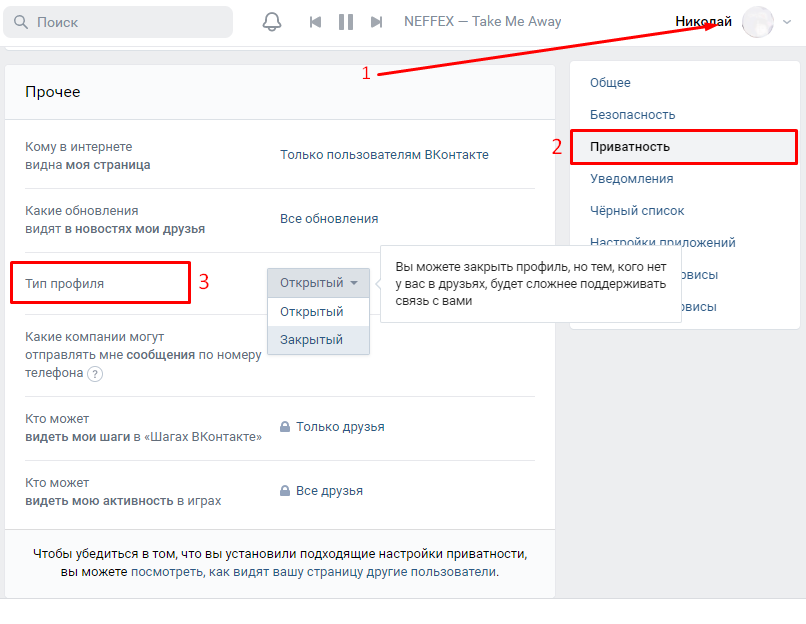 ДОМАШНЯЯ СТРАНИЦА
ДОМАШНЯЯ СТРАНИЦАНиколас Карлсон
2011-03-01T18:15:00Z
Значок «Сохранить статью» Значок «Закладка» Значок «Поделиться» Изогнутая стрелка, указывающая вправо. Читать в приложенииFacebook только что сообщил Конгрессу, что вскоре разрешит сторонним приложениям получать доступ к номерам телефонов и домашним адресам пользователей — при наличии разрешения.
Это немного пугает, если вы из тех – кхм, нормальных – людей, которым не нравится мысль о том, что посторонние могут обращаться с вашими личными контактными данными.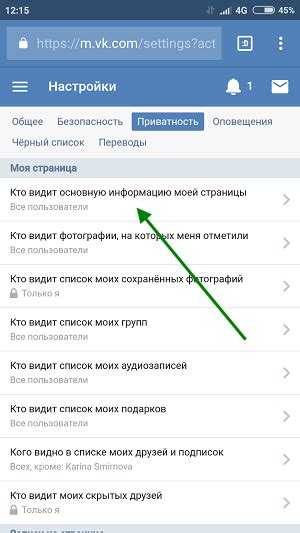
Это разумная позиция, учитывая, как еще в октябре WSJ арестовала некоторые приложения Facebook за неправомерный обмен информацией о пользователях с рекламодателями.
Самое простое решение — просто удалить свой номер телефона из Facebook.
Но иметь свой номер телефона и адрес на Facebook на самом деле неплохо. Мне нравится иметь там свою контактную информацию, чтобы люди, о которых я давно не слышал, могли звонить мне, присылать письма или приглашения на свадьбу, не запрашивая правильную информацию.
Так что ты должен делать?
Самая простая мера — удалить свой номер телефона из своего профиля.
Микси Лоренцо через FlickrГотово? Нажмите «Сохранить изменения».
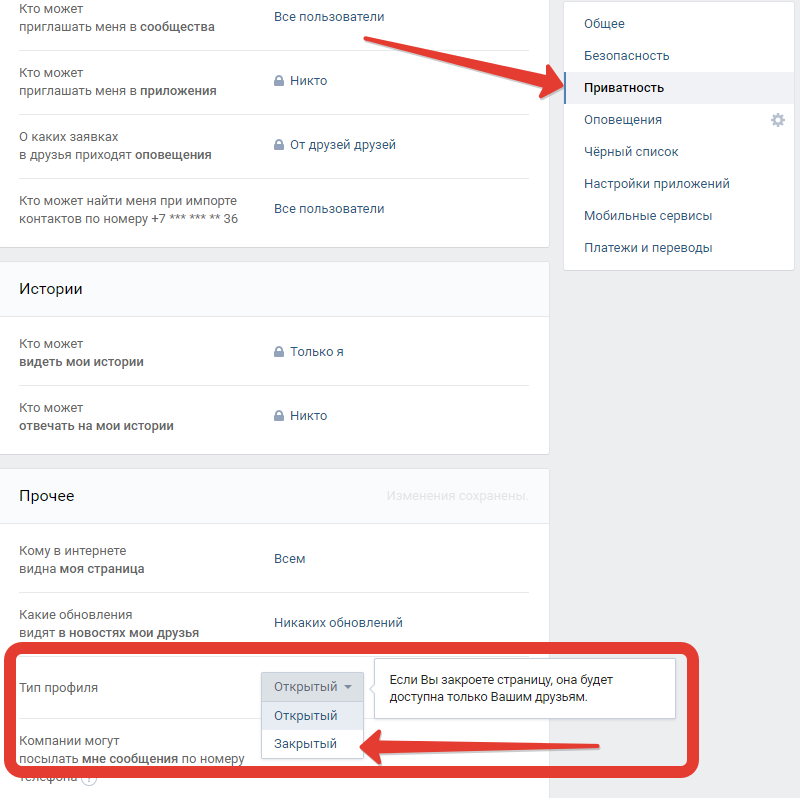
Но что, если вы хотите, чтобы ваши друзья могли найти ваш номер телефона, а не незнакомцы? Сделай это…
Олли Крафорд через FlickrВернитесь на главную страницу Facebook, перейдите в раскрывающееся меню «Учетная запись» и перетащите его в «Настройки конфиденциальности».
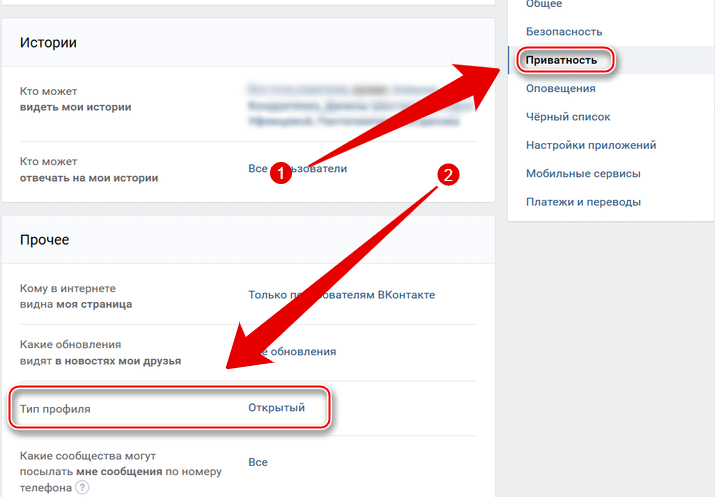
Нажмите «Изменить настройки» в строке «Используемые вами приложения»
К сожалению, вы пока не можете сообщить Facebook, что хотите сохранить свой номер телефона в тайне от третьих лиц
Итак, на этой странице вам нужно нажать «Изменить настройки» для каждого приложения, которое вы уже используете.
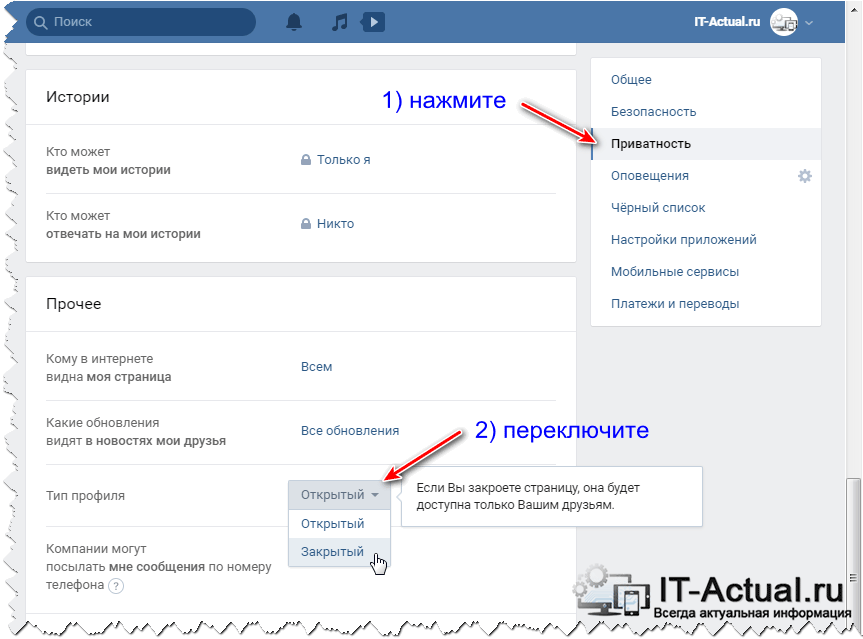 Начнем с HuffPo
Начнем с HuffPoПроверьте, имеет ли приложение доступ к вашему номеру телефона. HuffPo хочет знать о моем «присутствии в сети».
Если приложение хочет знать больше, чем вам удобно, нажмите «Удалить приложение».
Нажмите «удалить»
Теперь вы должны сделать те же шаги для каждого приложения.
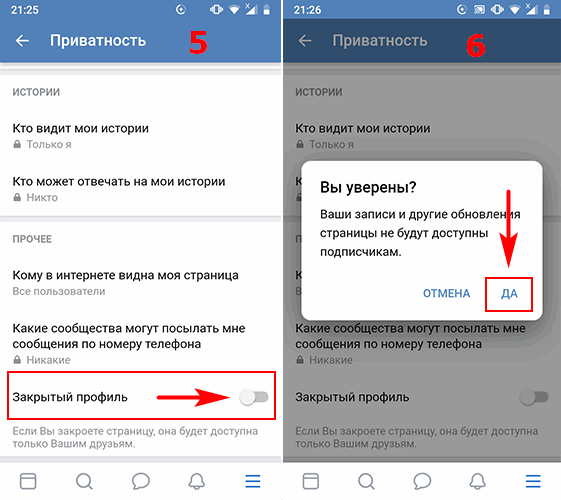
Теперь давайте удостоверимся, что вы делитесь своим номером телефона только с друзьями
Баклажаны через FlickrНажмите «Вернуться к конфиденциальности приложения»
Нажмите «Вернуться к конфиденциальности»
На следующей странице прокрутите вниз и выберите «Только друзья» во всех раскрывающихся меню.

Поздравляем! Ваш номер телефона теперь защищен от посторонних
фЧитать далее
LoadingЧто-то загружается.